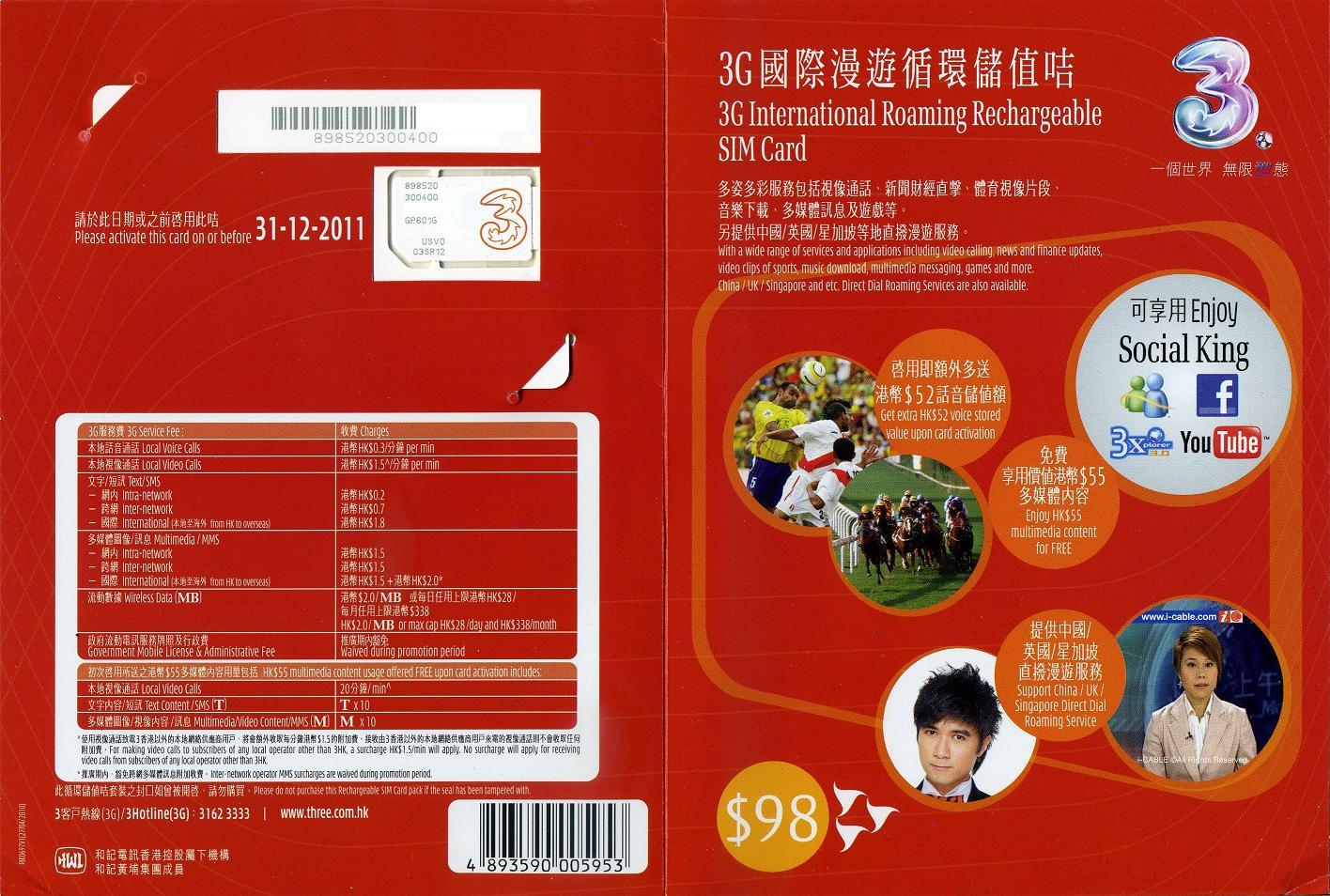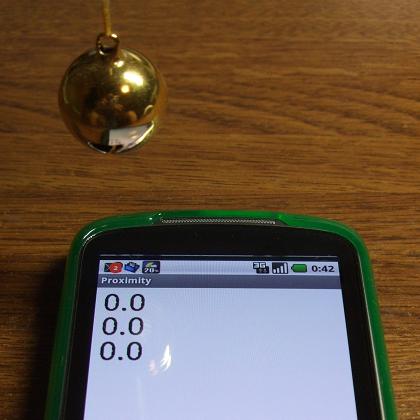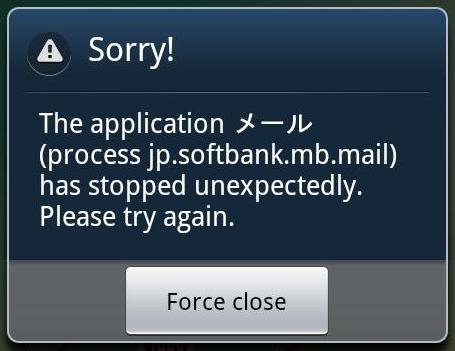
Galaxy S を Kies 経由 (SAMSUNG 公式の方法) で 2.2.1 (ビルド番号 FROYO.ZSJPK) へアップデートしたら、 ほとんど全てのアプリが起動直後に異常終了するという事態に陥ってしまった。
← のような 「Sorry!」 ダイアログが、 ブート中に次々と表示される。 これは jp.softbank.mb.mail つまり SoftBankメールが異常終了したことを知らせるダイアログだが、 これ以外にも Battery Graph, K-9 Mail, Dropbox, Calendar Pad, ROM Manager などなど、 ブート時に自動起動されるウィジェットやサービスなどが、 次々と異常終了して同様の 「Sorry!」 ダイアログで画面が埋め尽された。 「Force close」 ボタンを押してダイアログを閉じても、 後から後からダイアログが繰り返し現れる深刻な事態。
一体何が起ったのかと呆然としながら 「Force close」 を押し続けていると、 言語 (英語/中国語) を選択する画面が表示された。 これはセットアップウィザード (PhoneSetupWizard.apk) で、 普通は初回のみ起動されるアプリ。
なぜホーム画面が表示されないのかと思いつつ、 ウィザードにしたがって時刻などを設定していくと、 異常終了してウィザードが再起動してしまった。 つまり言語設定からやり直し。 これが繰り返される無限ループに陥り、 ホーム画面に移行できなくなってしまった。
いったい何が起ったのか?
検索したら Kies を使って 2.2.1 BOJS5 へアップデートしたら PhoneSetupWizard.apk の無限ループに陥った、 という同様の症例が見つかったが、 もし SAMSUNG 公式の方法で 2.2.1 へアップデートしたとき、 常にこのような問題が起きるのだとしたら、 もっと大騒ぎになるはず。 だから、 単にアップデートしただけで発症するのではなく、 なにか別に発症の条件があるのではないか?
RyanZA's OCLF 2.0 を使っていて、 きちんと OCLF (One Click Lag Fix) を無効化してから 2.2.1 へアップデートしたのに、 アプリが動かなくなったという症例も見つかった。 Galaxy S はアプリのデータ用のフラッシュメモリ (/data ディレクトリ) の書込み速度が遅く、 しばしばフリーズする (いわゆる 「プチフリ」) 問題があり、 多くの人が OCLF 等のツール (ext2 なイメージファイルを /data パーティションに作って loop device 経由で /data にマウントしてくれるツール。 ファイルシステムが rfs から ext2 になることによりプチフリが軽減される) を使っていると思われるし、 もちろん私も使っている。
私の場合、 まず OCLF を無効化 (ext2 上のデータを /data 以下へ書き戻して loop device をアンマウント) し、 Kies を使って 2.2.1 へアップデートを行なった。 次に OCLF を有効化し、 しばらくフツーに Galaxy S を使ってみて問題無いことを確認した後、 バックアップを取っておこうと ClockworkMod recovery へ再起動してバックアップを行なった (うっかり OCLF を有効化したままバックアップしてしまったので、 data.img が 1.6GB になってしまった ^^;)。
ここまでは全く正常。
フツーの Android だと recovery mode では (通常起動時とは別の) recovery mode 専用のブートイメージ (recovery image) が使用されるので、 この recovery image を書き換えてバックアップ機能を持たせたり、 カスタムROM を書込む機能を持たせたりできる。 ClockworkMod recovery や Amon RA recovery が有名。
ところが Galaxy S の場合は、 recovery mode でも通常起動と同じブートイメージが使用され、 /system/bin/recovery が実行される。 しかもこの recovery が、 バージョン <3e> 以降から (正規の) 署名付 update.zip でないと書込めず (つまりカスタムROM 等を書込めない) しかも書込んだときは強制的に初期化するようになった。
そこで 改変版 3e Recovery が作られた。 この改変版で /system/bin/recovery を置き換えると、 初期化せずに任意の update.zip を読み込むことができて、 かつ ROM Manager に含まれる recovery-update.zip を読み込むと、 Galaxy S でも ClockworkMod recovery が利用できる。
で、
バックアップが正常に終了したあと起動したら前述したような異常事態に陥った、
という顛末。
同様の異常事態に陥ったかたは、
何をしたらそうなったか教えて頂けると幸い。
この手のトラブルが起きたとき、 Web 上でよく見かける対処方法といえば 「初期化」 (wipe data / factory reset)。 そりゃ初期化すれば直ることが多い (より事態が悪化して再起不能になるケースも無いわけではないので、 手放しで推奨するわけにはいかない) が、 トラブルの原因が闇に葬られるので、 私としてはきちんと原因究明した上で (可能なら設定等も温存したまま) 直したい。
More...